특정 웹사이트에 빠르게 접근할 필요가 있다면, 그 웹사이트를 홈 화면에 추가하고 일반 앱처럼 열 수 있습니다. iOS는 원하는 웹페이지로 이동하는 바로 가기를 생성할 수 있는 기능을 제공합니다. 이를 탭하면 브라우저가 자동으로 열리고 원하는 웹사이트를 로드합니다. 홈 화면에 표시되는 바로 가기를 만들기만 하면 됩니다.
iPhone 홈 화면에 웹사이트 바로 가기 추가하는 단계
- Safari 열기: 기기에서 Safari 브라우저를 실행합니다.
- 원하는 웹사이트로 이동: 홈 화면에 추가하고 싶은 웹사이트의 URL을 입력하고 완전히 로드될 때까지 기다립니다.
- 공유 메뉴 열기: 화면 하단의 공유 아이콘(위쪽 화살표가 있는 사각형)을 탭합니다.
- “홈 화면” 선택: 메뉴를 아래로 스크롤하여 “홈 화면” 옵션을 찾습니다. 이를 탭합니다.
- 바로 가기 이름 지정: 나타나는 창에 홈 화면에 표시될 바로 가기의 이름을 입력합니다.
- 바로 가기 추가: 화면 오른쪽 상단의 “추가”를 탭합니다.
이 단계를 완료하면 웹사이트 바로 가기가 기기의 홈 화면에 표시되어 웹사이트를 직접 앱처럼 열 수 있습니다. 바로 가기는 추가한 기기에서만 표시됩니다.
iPhone 홈 화면에 웹사이트 바로 가기 추가하는 단계의 스크린샷
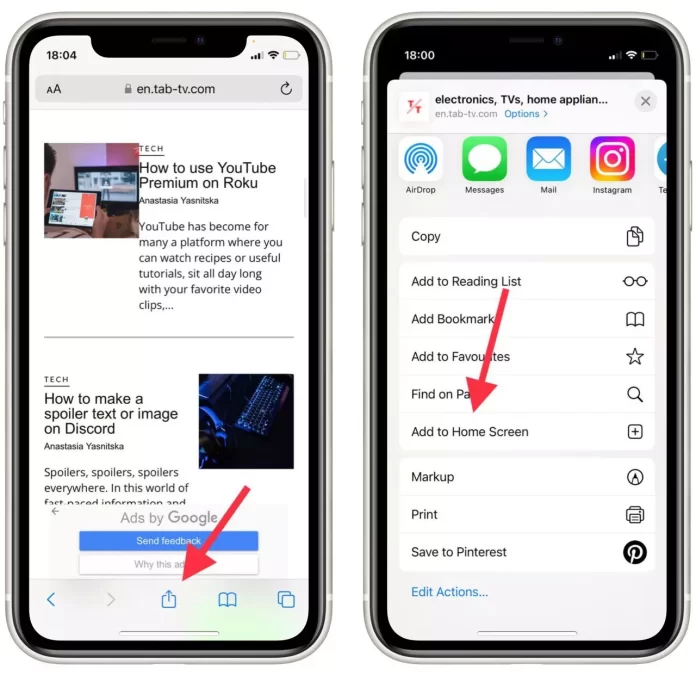
공유 메뉴 열기: 화면 하단의 공유 아이콘(위쪽 화살표가 있는 사각형)을 탭합니다.
“홈 화면” 선택: 메뉴를 아래로 스크롤하여 “홈 화면” 옵션을 찾습니다. 이를 탭합니다.
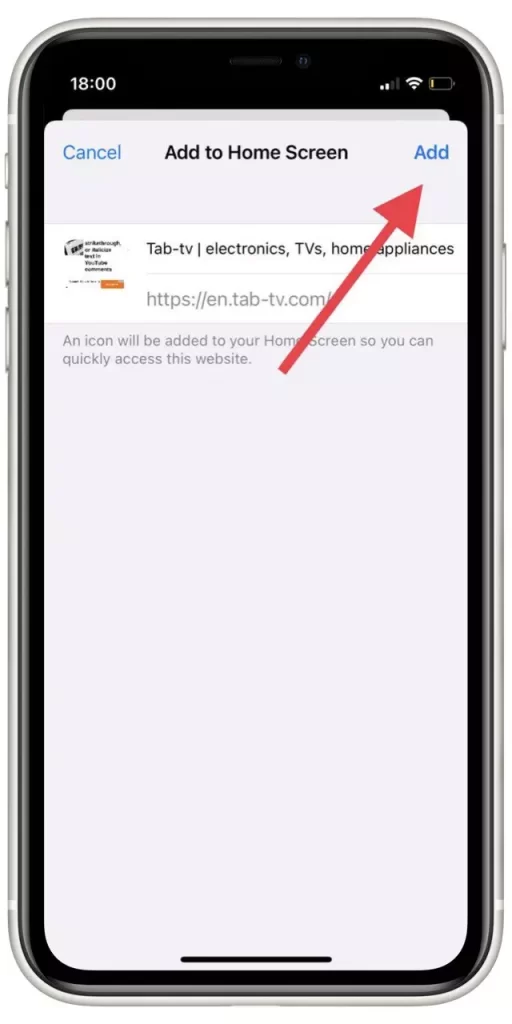
바로 가기 추가: 화면 오른쪽 상단의 “추가”를 탭합니다.
홈 화면에 웹사이트 바로 가기를 추가하는 것은 웹사이트에 빠르게 접근할 수 있는 편리한 방법입니다. 바로 가기는 웹사이트의 로고를 아이콘으로 사용하며 페이지를 로드하고 여는 기본 작업을 수행합니다.
단축어 앱을 사용하여 이를 수행할 수도 있지만, 더 많은 단계와 시간이 필요합니다. 이벤트를 생성하고 작업을 할당하며 아이콘 이미지를 선택해야 합니다. 그러나 단축어 앱은 더 많은 사용자 정의 옵션을 제공합니다.










